Come usare i codici paese Tor su Windows
Come già sai,
Tor è uno degli strumenti più importanti per la navigazione anonima. È ottimamente preconfigurato per nascondere al meglio la tua attività Web, tuttavia dovrai apportare alcune piccole modifiche se è tua intenzione far viaggiare i tuoi dati attraverso nodi di specifici paesi.
Tor ti consente di scegliere i nodi di uscita che desideri utilizzare: per nome, impronta digitale o codice paese. Se si dispone di un elenco di nodi attendibili che si desidera utilizzare come lista bianca, è possibile utilizzarlo oppure, se si dispone di un elenco di nodi su una lista nera, tale configurazione è supportata. Per chi cerca di essere qualcun' altro, in particolare qualcuno di un altro paese, può usare Tor non solo per nascondere l'identità, ma per far sembrare che provenga da una specifica
posizione geografica.
Stai tranquillo/a, non è mica un lavoro da hacker! Questa guida ti mostrerà come modificare i codici dei paesi Tor su PC Windows.
Qualunque sia il motivo che ti spinge a rimanere anonimo in Internet, modificando i codici paese ti consentirà di
scegliere paesi specifici per i dati che vengono trasmessi.
Questo è ottimo in quelle situazioni in cui gli utenti vogliono che i loro dati viaggino attraverso determinate località.
Tuttavia, selezionando paesi specifici, in particolar modo quelli con pochi nodi Tor, potrebbe non essere possibile connettersi correttamente o la connessione risulterebbe instabile. In breve:
più si andrà a limitare la selezione dei nodi più scarsa sarà la propria connessione Internet.
Per esempio: se intenti spoofare la tua posizione in modo da poter vedere un film in streaming su un sito che non è raggiungibile dal tuo paese a causa di
restrizioni geografiche, sarà
meglio usare una buona VPN, invece della rete Tor.
Se vuoi più sicurezza puoi anche usare una vpn + Tor,
mantenendo più saldo il tuo anonimato in caso di problemi, come l'interruzione improvvisa della rete virtuale.
Procedi così per cambiare il tuo codice paese
(Salta questa parte se non sei nuovo su Tor Browser)
Come ti dicevo, per questa operazione non serve essere un hacker, tutti lo possono fare facilmente.
NOTA: Prima del cambio codici assicurarti di aver eseguire Tor Browser almeno una volta.
Quando pronto, fai un doppio clic sulla icona Tor per aprire il browser e premi Connetti nella schermata che si apre. Una volta connesso il file torrc sarà disponibile per il cambio del codice paese.
Elenco dei codici paese per Tor
(List of country codes for Tor)
Vediamo adesso come scegliere i nodi di uscita per codice paese.
Per iniziare cerchiamo il file torrc. Per trovarlo, dobbiamo fare un doppio clic sulla cartella Browser, quindi fare ancora un doppio clic sulla cartella TorBrowser al suo interno.
Presente in questa cartella clicchiamo sulla cartella Data. Doppio clic su > Tor > file torrc
Apri il file con Blocco note.
Finiti questi passaggi, si prosegue con la scelta dei nodi.
(1) Trova i paesi da selezionare grazie alla tabella che ho incluso in questa guida.
(2) Usali per andare a modificare il blocco note aperto.
- Fai clic sotto l'ultima riga di testo digitando quanto segue (compresi gli spazi dopo "EntryNodes" e "ExitNodes", avendo cura di non lasciare spazi tra ciascun codice paese) -
Esempio:
EntryNodes {al}, {de}, {us}, {at}, {bg}
ExitNodes {al}, {de}, {us}, {at}, {bg}
Il codice EntryNodes specifica i nodi di entrata che desideri utilizzare. ExitNodes per i nodi di uscita.
Nota: Tor potrebbe ancora utilizzare nodi di altri Paesi tra l'entrata e l'uscita.
Il risultato dovrebbe apparirti così, ovviamente in base ai paesi scelti.
Fai clic su File nell'angolo in alto a sinistra del Blocco note, quindi su Salva come ...
Nella casella visualizzata vai in basso all'opzione Salva come tipo e scegli Tutti i file. Quindi fare clic sul file torrc > seguito da Salva > Sì
Altri esempi di configurazione del file torrc
- Scegliere di usare un solo nodo di uscita (sconsigliato)
Supponiamo che vuoi modificare il tuo file torrc per aggiungere la linea following per assicurarti che Tor userà solo i nodi di uscita basati sul Brasile:
ExitNodes {br}
StrictNodes 1
- Su più nodi di uscita
Si noti che in tutti questi esempi è necessario abilitare StrictNodes. Questo esempio userà la Germania, l'Egitto, la Francia e il Marocco come uscita:
ExitNodes {de},{eg},{kp},{ma}
Lista Nera
Puoi anche usare questo come misura difensiva. Se credi che ci sia una qualche minaccia, ad esempio per la Germania, puoi configurare Tor per non usare mai questi nodi di uscita.
ExcludeExitNodes {de}
È anche possibile escludere tutti i tipi di nodi per un paese specifico: uscite, relè, ingresso e nodi del bridge.
Esempio: ExcludeNodes {cz} per la Repubblica Ceca.
Hai la possibilità di autorizzare tutti i tipi di nodi, il che significa che puoi assicurarti che l'intero circuito Tor utilizzi solo un determinato paese. Questo non è raccomandato ovviamente!
Come hai appreso, per modificare i codici paese in Tor non servono particolari doti in campo informatico. È un processo molto semplice che ti permetterà di falsificare la tua vera posizione tutte le volte che lo vorrai.
Puoi selezionare tutti i nodi che intendi provare e Tor invierà il tuo traffico attraverso tali nodi di entrata e di uscita. In caso contrario, se non fosse in grado di stabilire una connessione stabile con loro, il traffico verrà automaticamente instradato su altri nodi.
Per oggi mi fermo qui. Se non hai ben capito come fare o hai avuto un qualche tipo di problema, lasciami un commento. Cercherò di aiutarti come meglio posso.

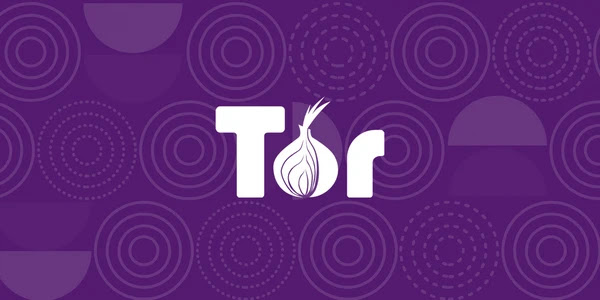








Nessun commento:
Posta un commento